您可以在 Windows 11 上安装 Android 应用程序吗?
是的,您现在可以在 Windows 11 上安装 Android 应用程序。适用于 Android 的 Windows 子系统最近发布给 Windows Insiders(仅限 10 月 22 日的测试版用户),现在可用于在您的 Windows 11 系统上安装和运行 Android 应用程序。
但即使您不是 Windows Insider 测试版频道用户,您也可以自己获取适用于 Android 的 Windows 子系统。这适用于所有类型的 Windows 11 用户,我们可以为我们的开发频道 Windows Insider PC 确认这一点。
但是,有一些要求,目前,您需要使用 ADB 命令安装应用程序。
如果您对此不满意,可以使用以下指南在您的系统上自动安装 APK。
另外,请注意,如果您不是 Beta 版 Windows Insider 用户,无法从 Microsoft 正式获得它,您可以使用我们提供的这份综合指南在您的 Windows 11 PC 上设置适用于 Android 的 Windows 子系统。
如何在 Windows 11 上双击以自动安装 Android 应用程序
您可以使用自动 .bat 脚本为 Windows 11 上的 APK 设置自动安装,或者如果您担心隐私,您可以创建自己的脚本。根据您的喜好使用以下指南之一。
你需要什么
您需要在系统上进行一些设置,以便在 Windows 11 中安装和使用 Android 应用程序。使用下面的列表帮助验证您的兼容性以自动安装 Android 应用程序。
- 安装在您的系统上的适用于 Android 的 Windows 子系统
- 仅适用于最新更新中的 Windows Insider beta 频道用户
- 否则,自己强制安装[指南]
- 启用 TPM 2.0 和安全启动
- 来自 Windows 附加功能的虚拟机平台
- 内存: 8GB
- 存储: SSD
- 处理器: Intel i3 8th Gen、AMD Ryzen 3000、Qualcomm Snapdragon 8C 或更高。
如果您满足以下要求,则可以使用以下部分为系统上的 APK 设置自动安装。如果您没有适用于 Android 的 Windows 子系统,那么您可以使用我们提供的本指南将其安装到您的系统上。
方法 #01:使用现成的脚本
- 自动安装APK | 下载链接
将上面链接的脚本下载到本地存储并将 .zip 文件解压缩到一个方便的位置。
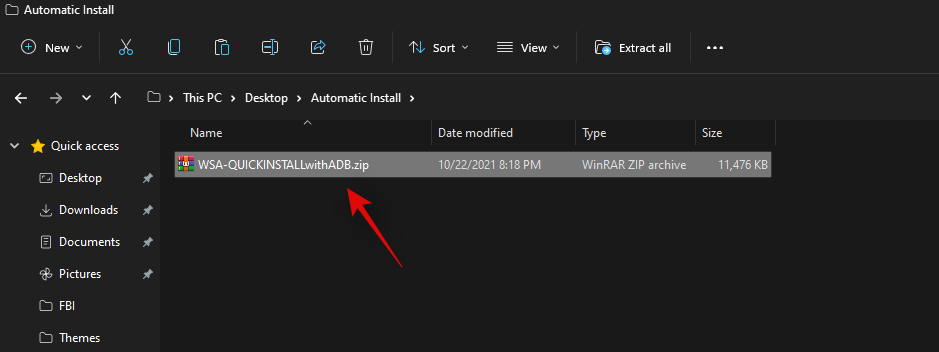
提取后,导航到一个 APK,单击并选择它,然后按下Alt + Enter键盘上的按钮。
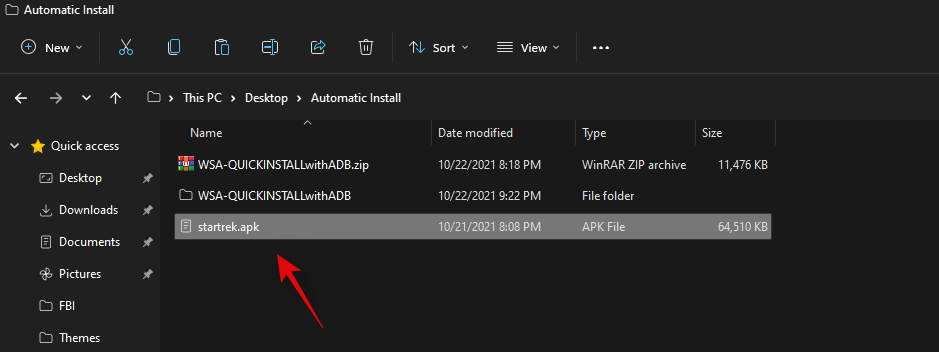
现在将为您的屏幕打开属性对话框。单击“更改”。
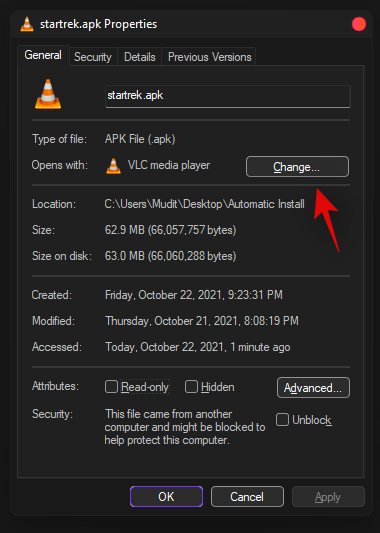
点击“更多应用”。
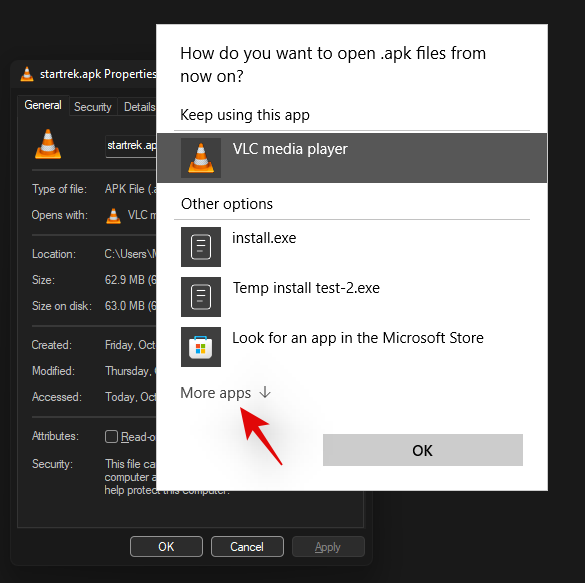
选择“在这台电脑上查找另一个应用程序”。
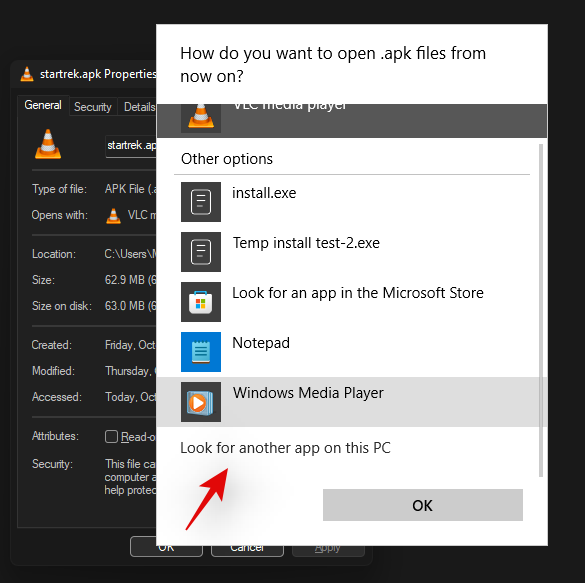
现在导航到解压缩的 .zip 文件并选择“Install.exe”应用程序。
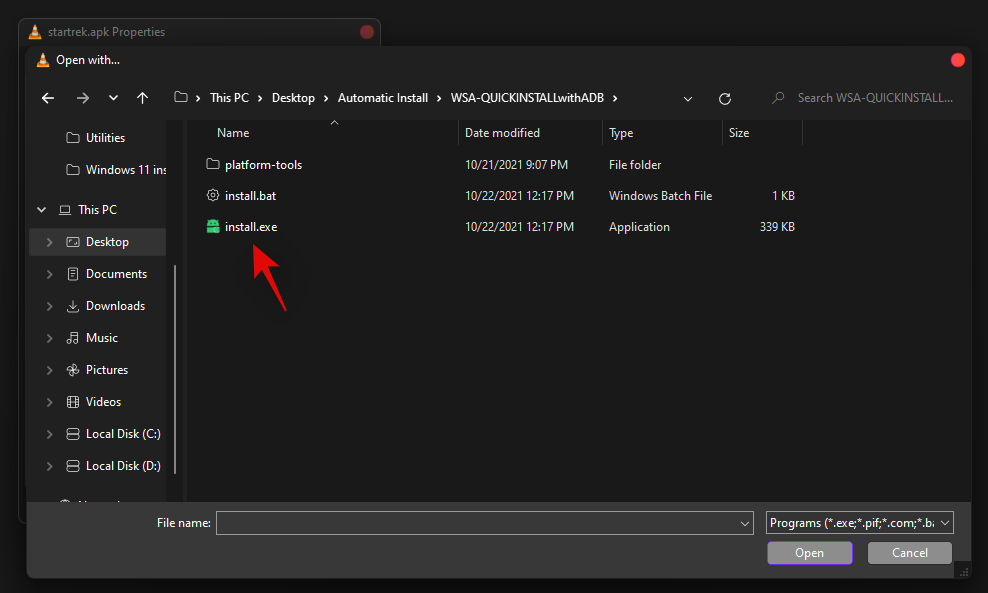
单击“确定”。
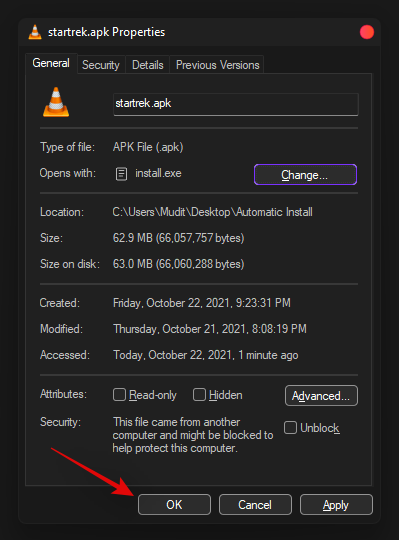
您的更改现在将被保存。您现在可以双击系统上的任何 APK 文件以自动将其安装到您的 PC 上。
方法#02:创建自己的脚本
如果您想创建自己的脚本,则可以使用以下指南。
按Windows + S,搜索记事本,并在应用程序出现在您的搜索结果中后单击并打开它。
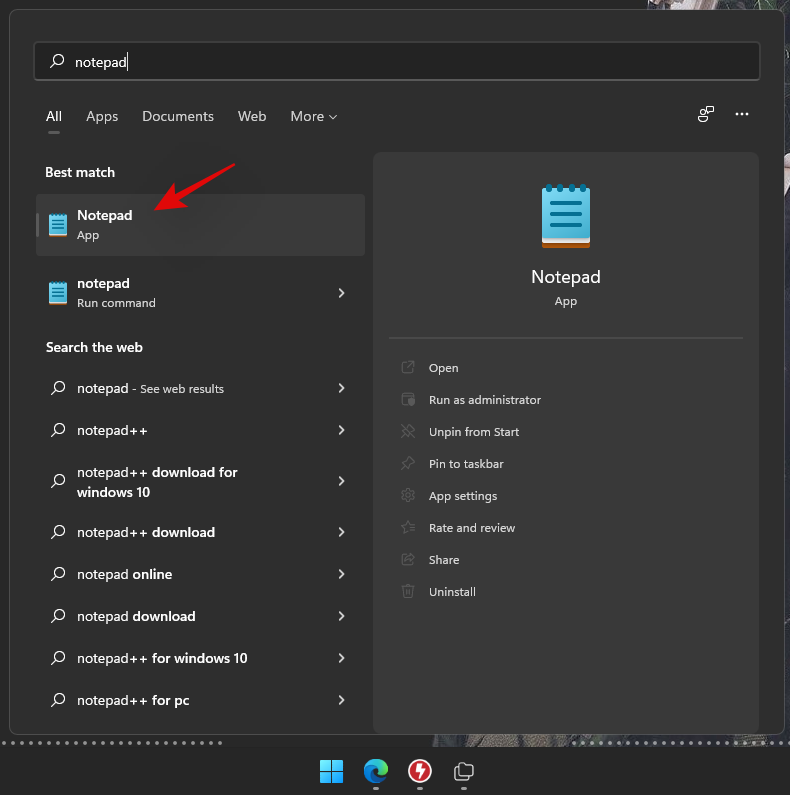
现在在记事本文件中输入以下代码。
cd %~dp0\platform-tools\
adb connect 127.0.0.1:58526
adb install %1
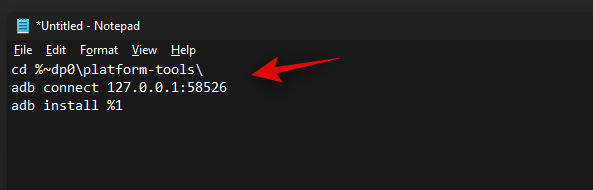
按下Ctrl + Shift + S您的键盘并将文件保存到一个名为“Android 自动安装”的新文件夹中,位于一个方便的位置。
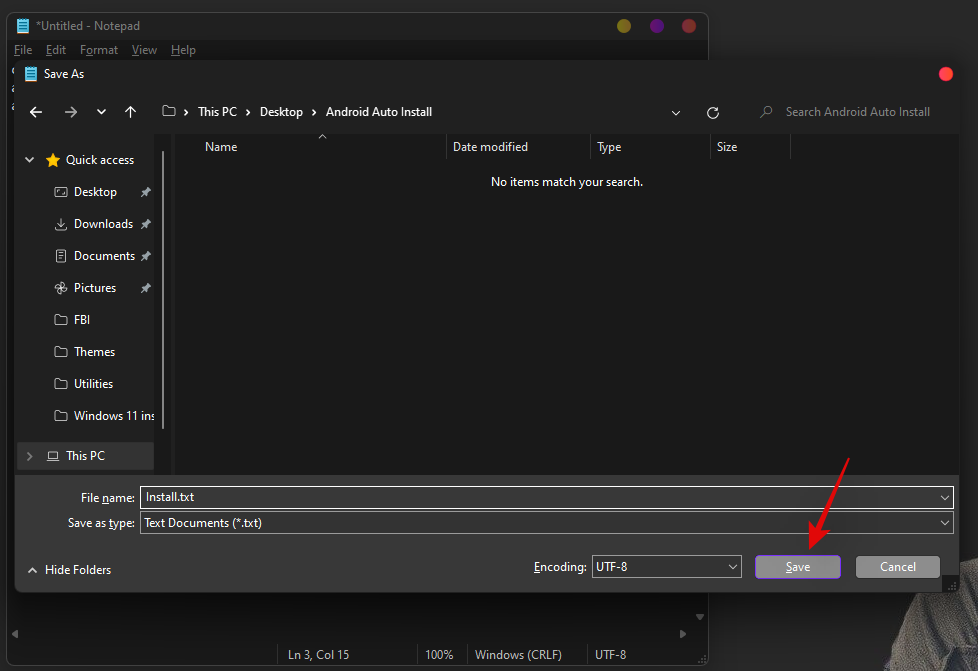
现在将上面的 ADB 平台工具下载到我们保存文本文件的同一个文件夹中。
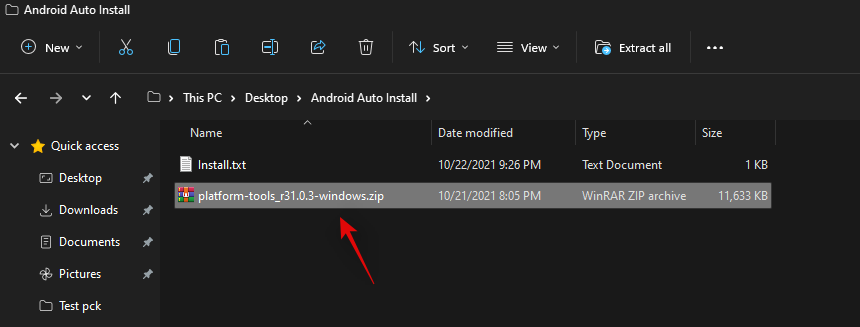
保存后,将 .zip 文件解压缩到同一位置。将“platform-tools”文件夹移回“Android Auto Install”文件夹并删除原始文件夹和 .zip 文件。
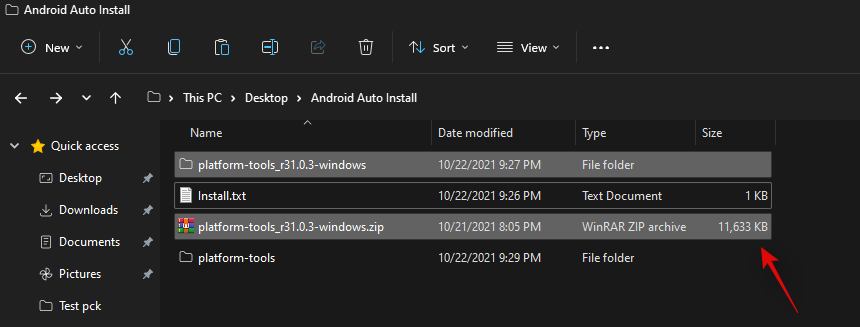
注意:将 ADB Platform Tools 文件夹命名为“platform-tools”很重要。如果您希望重命名文件夹,那么同样的内容应该反映在我们上面创建的安装文本文件代码中。
提取后,我们现在可以创建一个 .exe 文件,该文件将帮助您在 Windows 11 设置中自动安装 APK。下载上面链接的 Bat to Exe 转换器,然后按照屏幕上的说明将其安装到您的系统上。
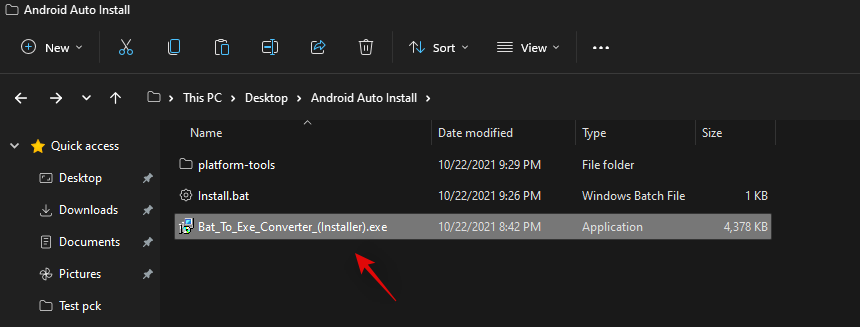
返回“Android Auto Install”文件夹并右键单击“Install.txt”。
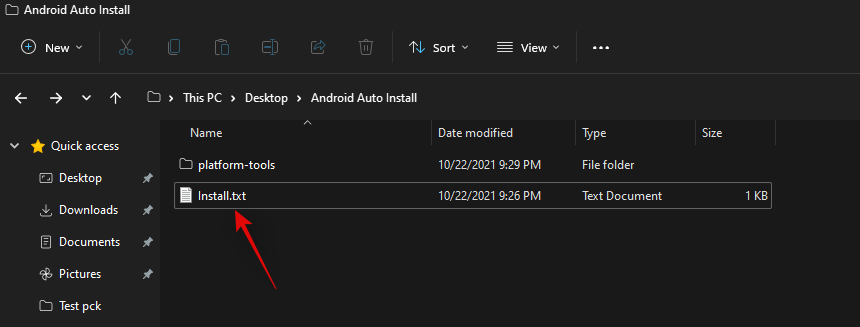
将文件重命名为“Install.bat”。
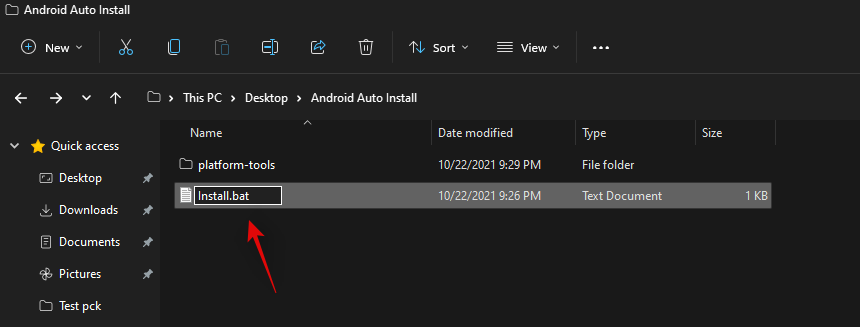
现在打开我们之前安装的 Bat to Exe 转换器,然后单击顶部的“打开”。
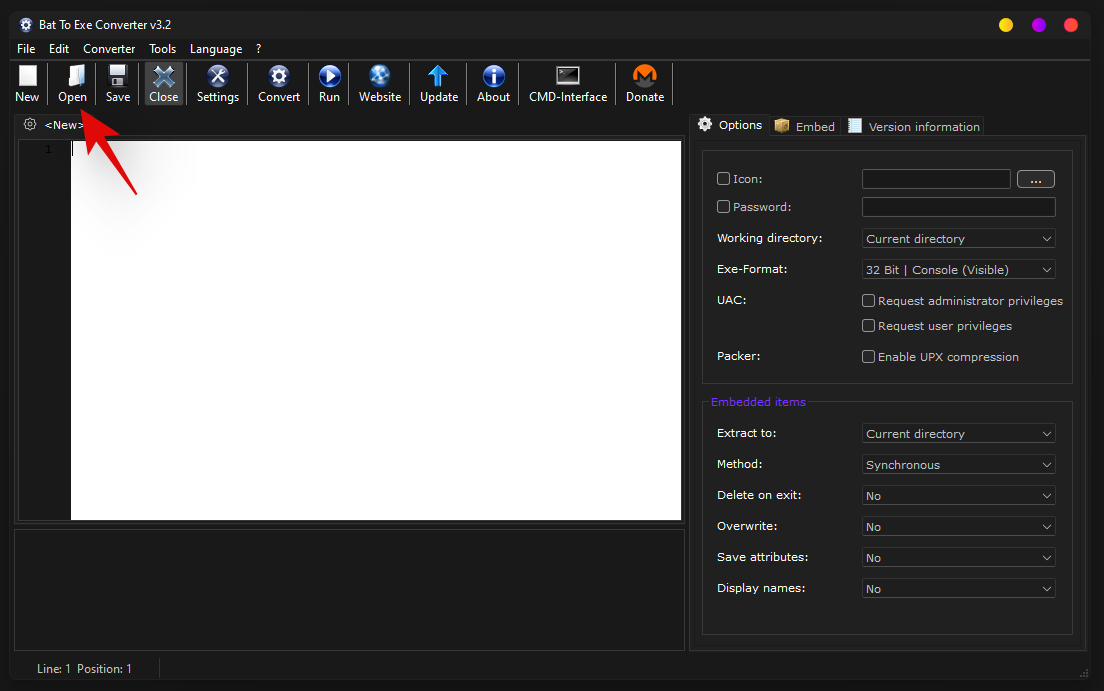
导航到“Android Auto Install”文件夹并选择“Install.bat”。
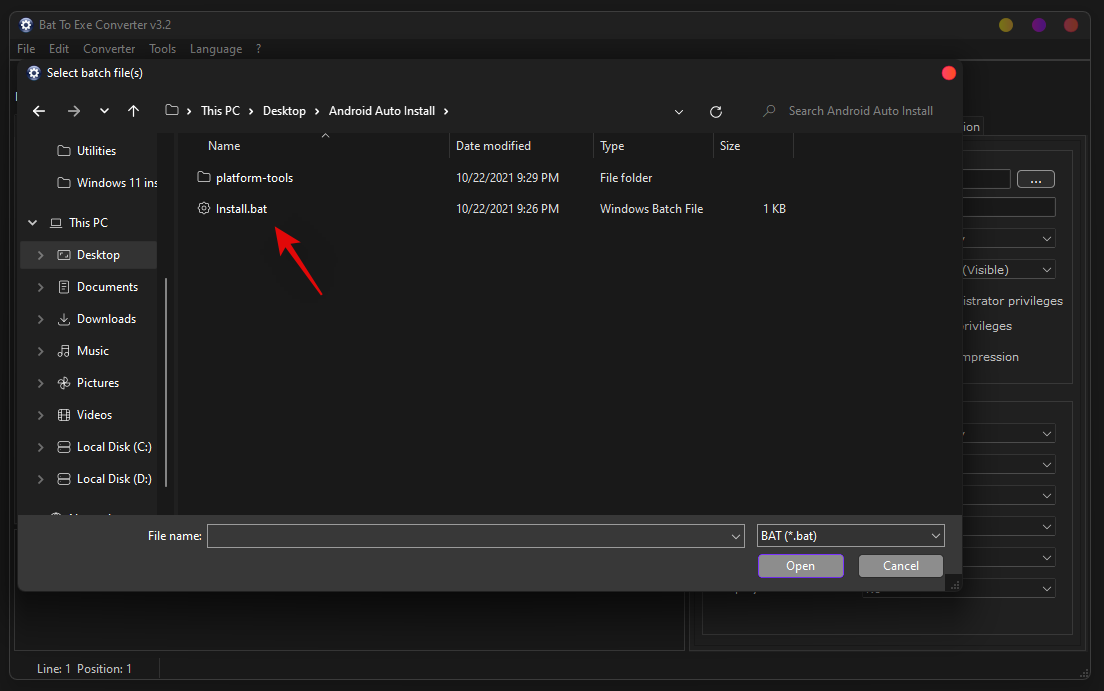
文件打开后,单击右侧的“Exe-format”并选择“32-bit Console (Visible)”。
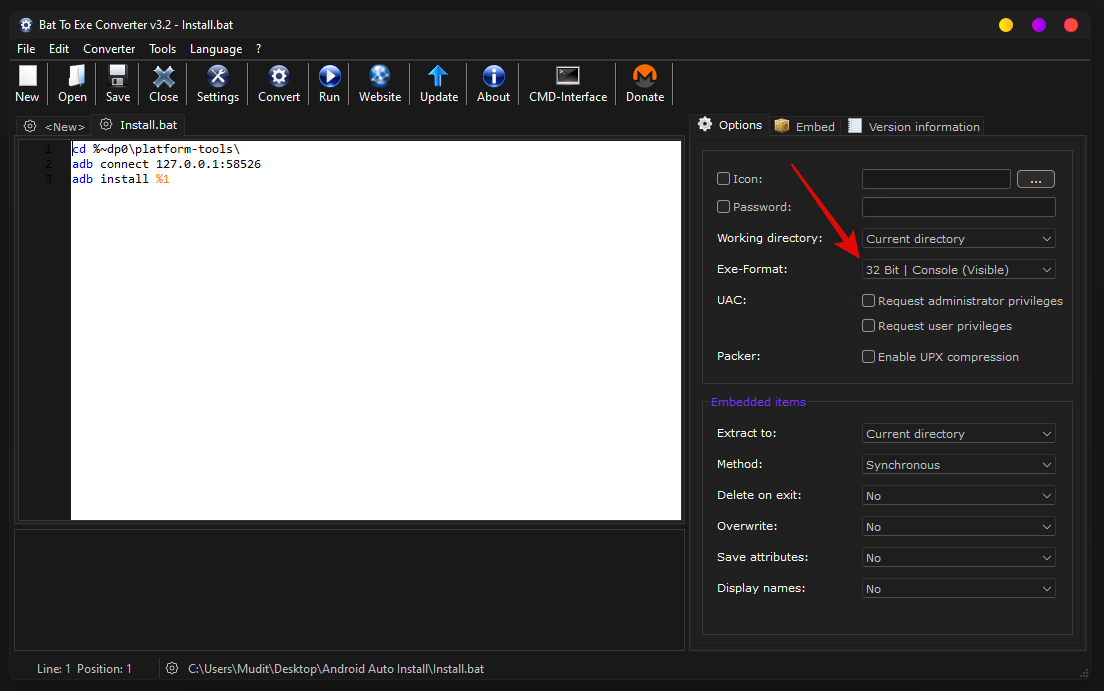
提示:如果您更喜欢在后台安装所选 APK,您也可以选择“32 位 Windows(隐形)”。在这种情况下,您不会看到代表 APK 安装过程当前进度的弹出命令窗口。
选中“请求管理员权限”复选框。
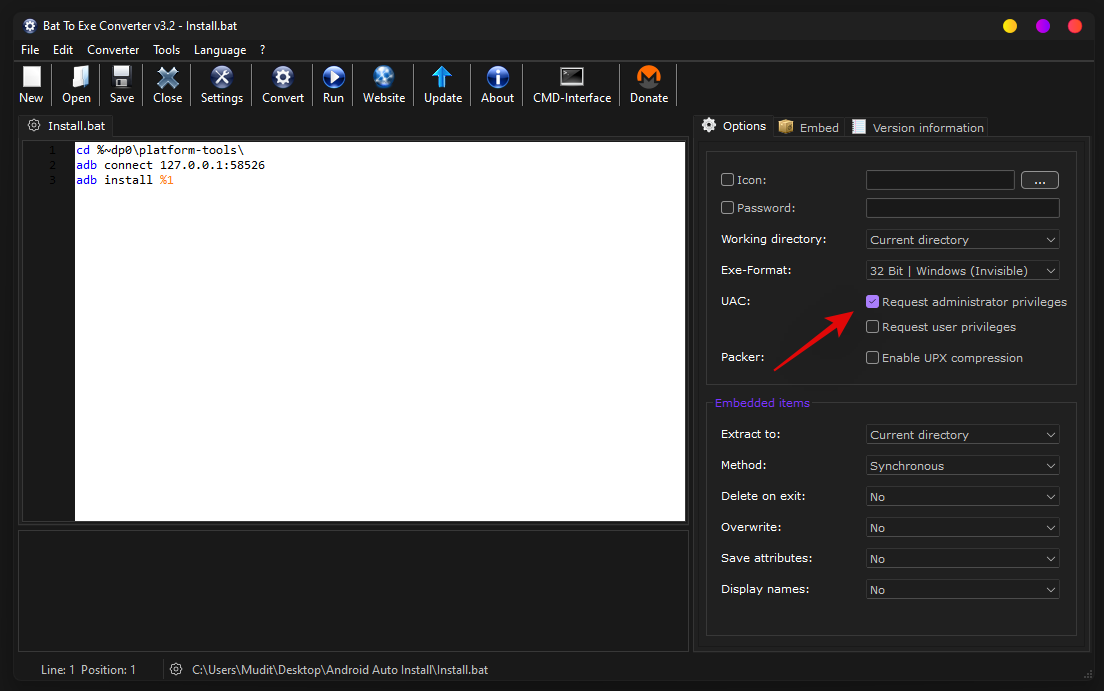
现在点击顶部的“转换”。

导航到相同的“Android Auto Install”文件夹,然后使用名称“Install.exe”保存转换后的文件。
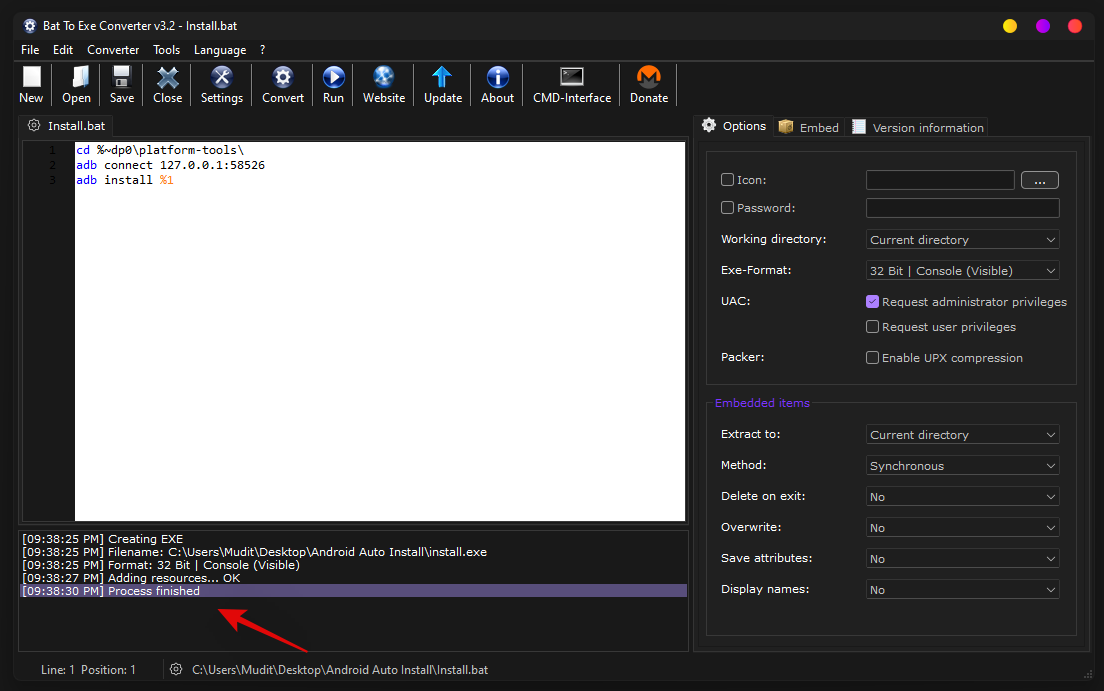
该文件现在将转换为 .exe 文件。转换后关闭软件并转到您尚未安装的随机 APK,然后单击并选择它。
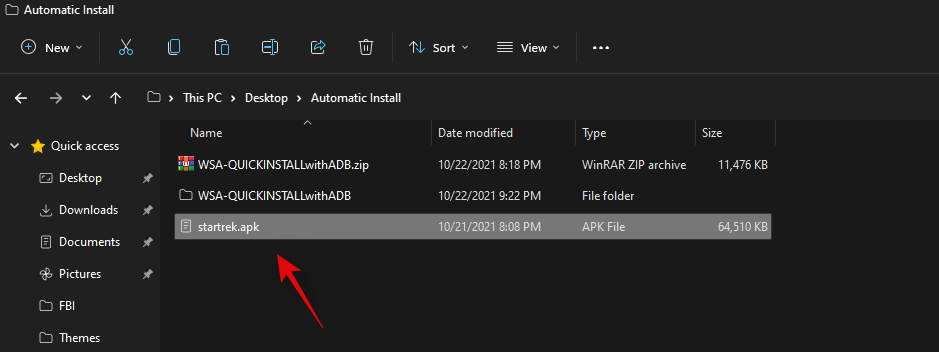
按下Alt + Enter键盘。现在将为选定的 APK 打开属性对话框。单击“更改”。
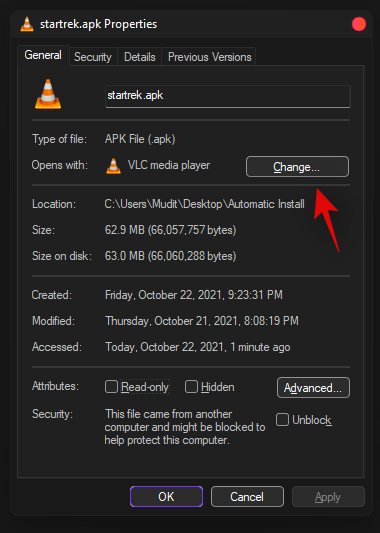
点击“更多应用”。
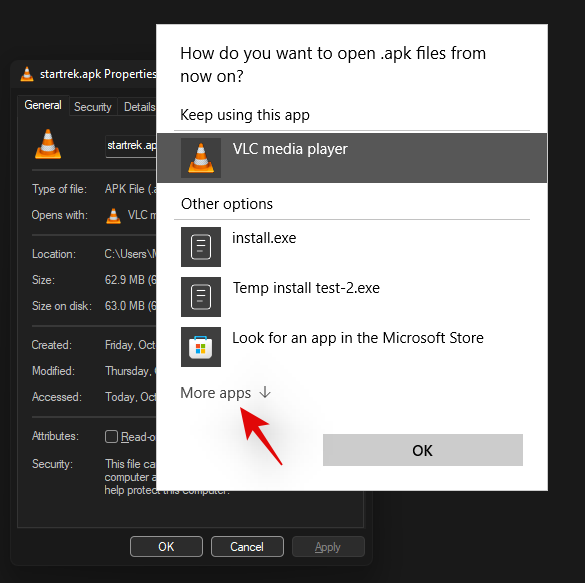
单击“在此 PC 上查找其他应用程序”。
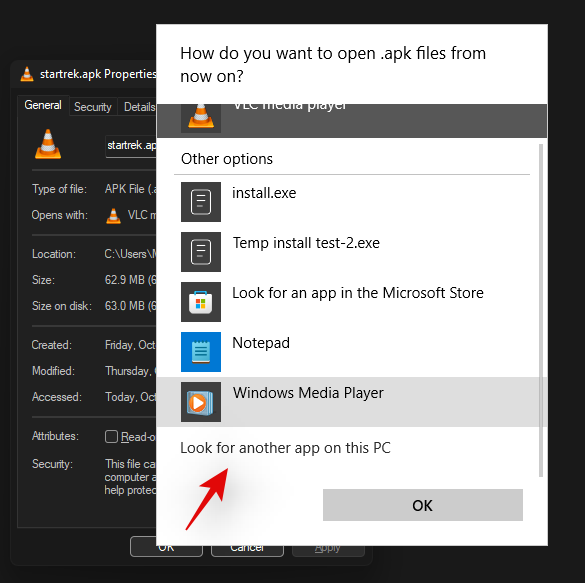
导航到我们之前创建的“Android Auto Install”文件夹,然后选择“Install.exe”作为您的目标应用程序。
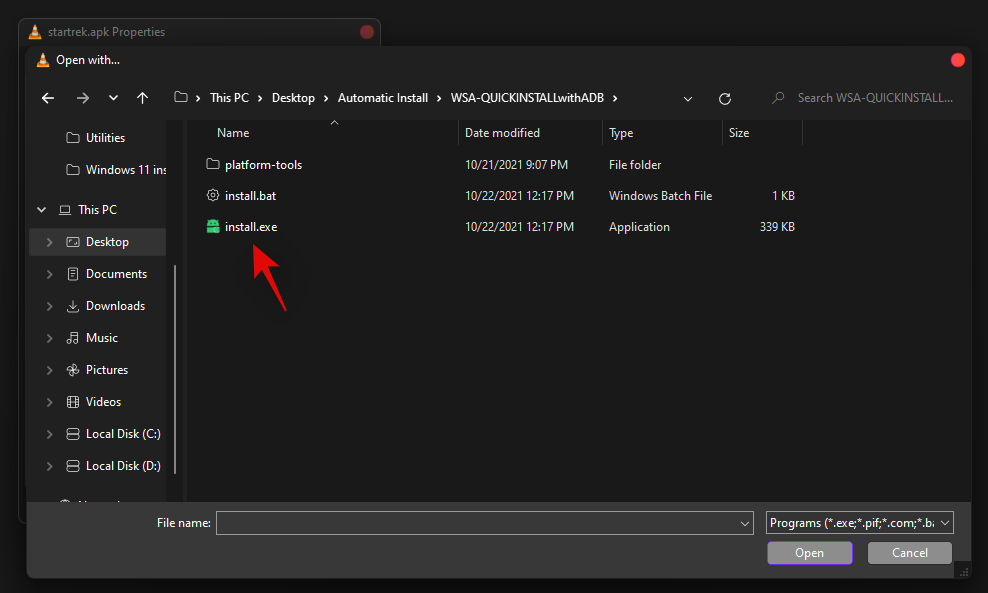
现在单击“确定”以保存您的更改。
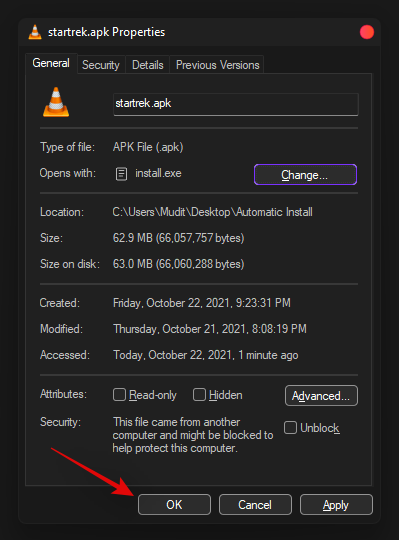
如果一切正常,您现在只需双击 APK 文件即可将其安装到您的系统上。
 Win 11系统之家
Win 11系统之家
